アニメのキャラクターの表情や動作をGIFとしてキャプチャしたい場合はどうすればよいですか?この記事では、アニメGIFの作り方、アニメGIFのダウンロードサイト、MP4をGIFに変換する方法を紹介します。また、無料で強力なアニメーションGIFメーカー「MiniTool MovieMaker」を提供します。
TwitterやFacebookなどのソーシャルメディアには、面白いアニメの動画がたくさんあります。自分でも素敵なアニメを作ってSNSでシェアしたい方は、ぜひこの記事をお見逃しなく!
セクション1.アニメGIFの作り方
方法1.アニメからGIFを作成する
MiniTool MovieMakerは、優れたGIF作成ツールです。一般的な形式(MP4、MKV、AVI、WebM、WMV、MOVなど)の動画からGIFへの変換や、GIFから異なる動画形式への変換をサポートしています。
また、このGIF作成ツールでは、テキスト/オーディオのGIFへの追加、GIFの分割、GIFのトリミング、GIFの速度変更、GIFの反転、GIFへの変換、GIFへの効果の追加などのGIFの編集もサポートしています。
アニメGIFを作成するには、以下の詳細な手順に従ってください。
ステップ1.MiniTool MovieMakerを開きます。
1.以下のボタンからこの強力なGIF作成ツールを無料で取得します。
MiniTool MovieMakerクリックしてダウンロード100%クリーン&セーフ
2.ツールを開き、ポップアップウィンドウを閉じてメインインターフェイスに入ります。
ステップ2.アニメクリップをインポートします。
1.「Import Media Files」(メディアファイルの読み込み)をクリックし、目的のアニメクリップを開きます。
2.メディアファイルをタイムラインにドラッグ&ドロップします。または、ファイルの + アイコンをクリックし、タイムラインに追加します。
ステップ3.アニメクリップをカスタマイズします。
1.アニメクリップの分割:GIFの推奨時間は6秒以内なので、GIFのコンテンツをより充実するため、アニメーションクリップの不要な部分を削除する必要がある場合がよくあります。その場合、クリップを選択し、再生ヘッドをターゲット場所に移動し、ハサミのアイコンをクリックし、アニメクリップを分割してください。
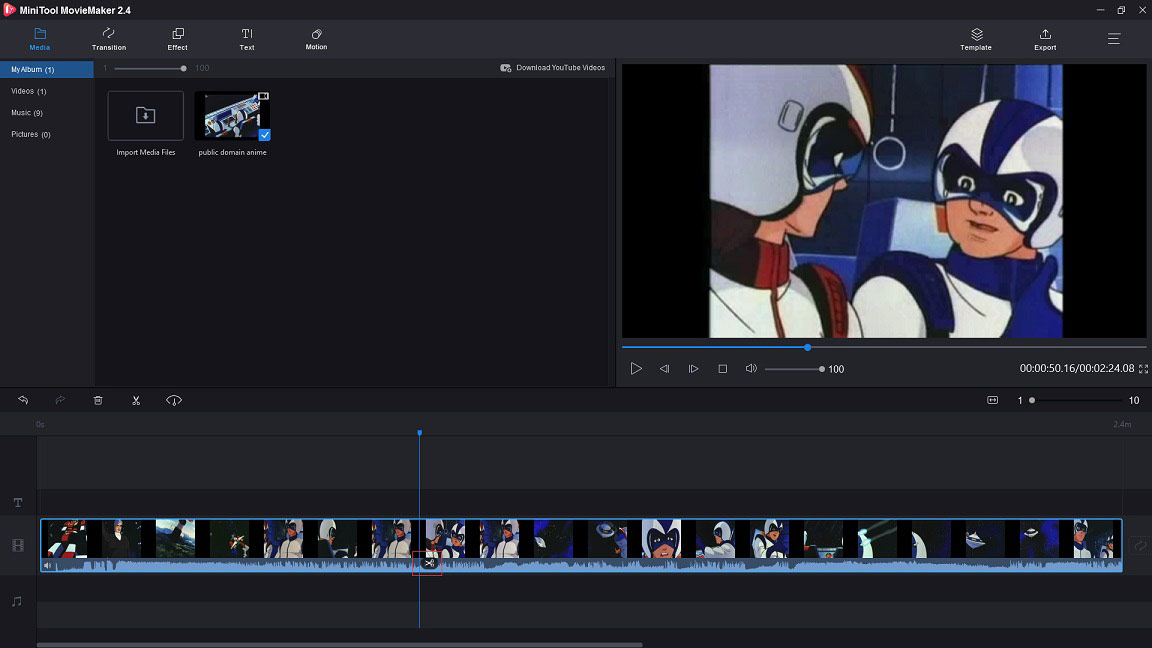
アニメクリップに字幕がある場合、記事:「動画をトリミングするための5つの最高の無料ビデオカーター」を参照してください。
2.アニメクリップの反転:アニメクリップの不要な部分を削除した後、「Speed Controller」(スピード変更)をクリックし、「Reverse」(反転)オプションを選択すると、アニメクリップを反転させることができます。さらに、アニメの再生速度を変更したい場合、 「Slow」(スロー再生)や「Fast」(倍速再生)などのオプションを選択してください。
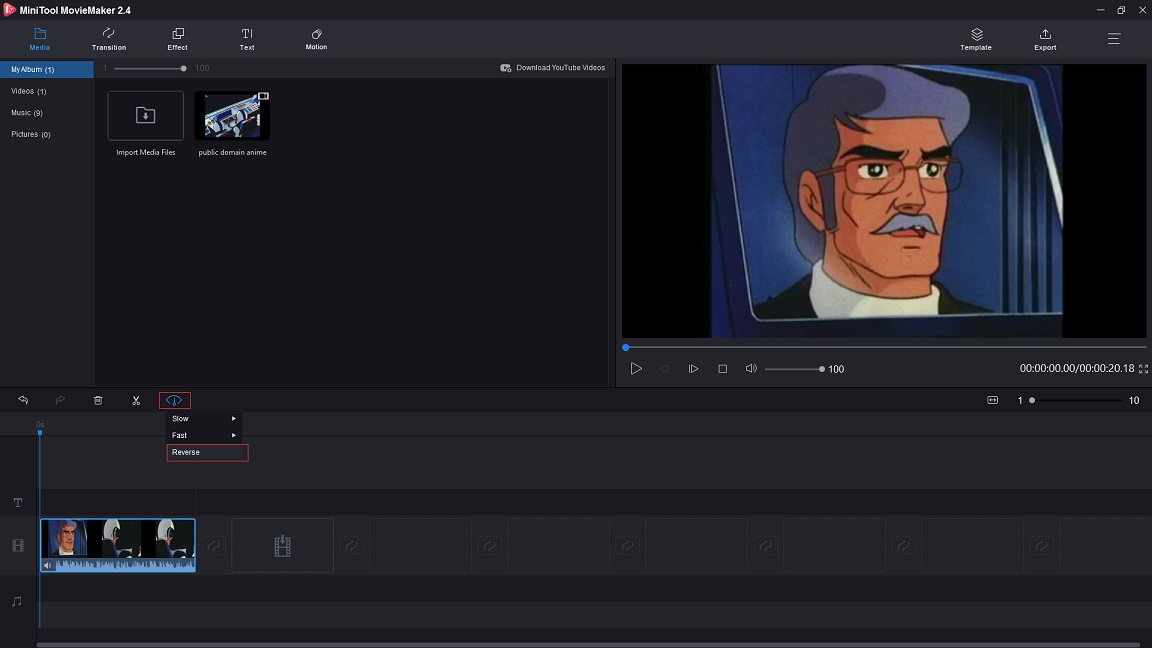
3.アニメクリップへのテキスト追加:アニメGIFにテキストを追加したい場合は、「Text」(テキスト)をクリックし、お気に入りのタイトルテンプレートを選択し、アニメクリップにテキストを入力する必要があります。
ステップ4.アニメ動画をGIFとしてエクスポートします。
1.メニューバーの「Export」(エクスポート)をクリックし、「Export」(エクスポート)ウィンドウを開きます。
2.「Export」(エクスポート)ウィンドウで、出力形式をGIFに変更する必要があります。アニメGIFの名前を変更し、保存先フォルダを変更することができます。
3.最後に、「Export」(エクスポート)ボタンをクリックして変換します。
かわいいアニメGIFを作りたいという方は、MiniTool MovieMakerをぜひお試しください!このツールはとても使いやすく、無料です。Twitterでシェア
方法2.アニメからGIFをキャプチャする
アニメクリップをGIF画像に編集する以外にも、アニメを見ながら直接キャプチャし、GIF画像として保存するのも良い方法です。ここでは、デスクトップ、ブラウザタブ、ウェブカメラをキャプチャし、MP4、MP3、GIF画像などのフォーマットでビデオファイルを書き出すツール、Screencastifyの使用をお勧めします。
また、録画したアニメGIFのGoogle Driveへの保存にも対応しています。
オンラインでアニメGIFをキャプチャするには、次の手順を実行してください。
ステップ 1. まず、Screencastify 拡張機能を Chrome に追加し、Google でサインインします。
ステップ 2. アニメ ストリーミング サイトにアクセスし、GIF画像をキャプチャするアニメを再生します。
ステップ 3. Screencastify拡張機能のアイコンをクリックし、「Browser Tab」(ブラウザ)オプションを選択します。
ステップ 4. 録画設定を調整し、準備ができたら録画を開始します。
ステップ 5. アニメクリップを録画した後、必要に応じて、それをトリミングまたはカットします。
ステップ 6. その後、「Export animated GIF」(アニメGIFのエクスポート)オプションを選択し、アニメGIFをダウンロードします。
セクション2.4つの最高のオンラインアニメGIFメーカー
もちろん、アニメGIFメーカーを使用し、オンラインでGIF画像を作成することも良い選択です。ここでは、オンラインでアニメGIFを作成するためのウェブサイトをまとめます。
#1. Ezgif.com
Ezgif.comは、強力なアニメGIFメーカー・エディターです。 MP4、FLV、AVI、MOV、FLV などのさまざまな形式のビデオからGIF画像を作成することをサポートしています。また、このツールで、APNG、JPG、PNGなどの画像からGIFを作成することもできます。
このオンラインアニメGIFメーカーは、GIFの反転、GIFへのテキスト追加、GIFの最適化、GIF のトリミング、GIFの回転などの編集に対応しています。
#2. GIFMaker.me
GIFMaker.meは、MP4をGIFに変換したり、画像をGIFに変換したりするために使用され、WebベースのアニメGIFメーカーです。このツールで、GIFのファイルサイズを縮小したり、逆アニメGIFを作成したり、GIF を結合したり、GIFをフレームに分割したりできます。
#3. Makeagif
Makeagifは使いやすいアニメGIFメーカーで、動画からGIFへの変換、WebカメラからGIFへの変換、画像からGIFへの変換、YouTubeからGIFへの変換、FacebookからGIFへの変換に対応しています。GIFへのタイトルやステッカーの追加にも対応しています。ただし、アップロードするビデオのサイズは25MB未満である必要があります。
#4. GIFS.com
このアニメGIFメーカーは、シンプルでかわいいインターフェイスを持っています。ローカルからファイルを選択するか、アニメーションファイルのURLを貼り付けてWebサイトに目的のアニメーションクリップをアップロードします。GIFs.comは、GIFのトリミング、ぼかし、テキストの追加に対応しています。このツール(無料版)は、GIF画像に透かしを入れます。透かしのないアニメGIFが必要な場合は、プレミアムアカウントを購入する必要があります。
セクション3. GIF画像のダウンロードサイト(5つ)
自分でアニメGIFを作るより、GIFサイトで直接好きなアニメ名を検索した方が早いかもしれません。ここでは、アニメGIFをダウンロードする用サイトをまとめます。
#1. GIPHY
最大級のGIF検索エンジンであるGIPHYは、毎日数百万人のアクティブユーザーを抱え、1日に10億枚以上のGIF画像を配信しています。アニメ、動物、漫画、ミーム、ゲームなど約10種類のGIFカテゴリがあります。アニメのGIFを見つけるには、3つのドットのボタンをクリックし、「Anime」オプションを選択します。または、検索ボックスにアニメの名前を入力するだけでいいです。
#2. Tenor
GIPHYと同じように、Tenorは多数のアニメGIFを配信しています。このサイトで好きなGIF画像を選択してから、GIF画像の下の「CAPTION」ボタンをクリックしてテキストをカスタマイズします。文字を入力した後、「CREATE GIF」をクリックすると、数秒でアニメGIFが作成されます。検索バーに「アニメ」と入力するか、希望のアニメキャラクターの名前を入力するだけで、欲しいものが見つかるはずです。
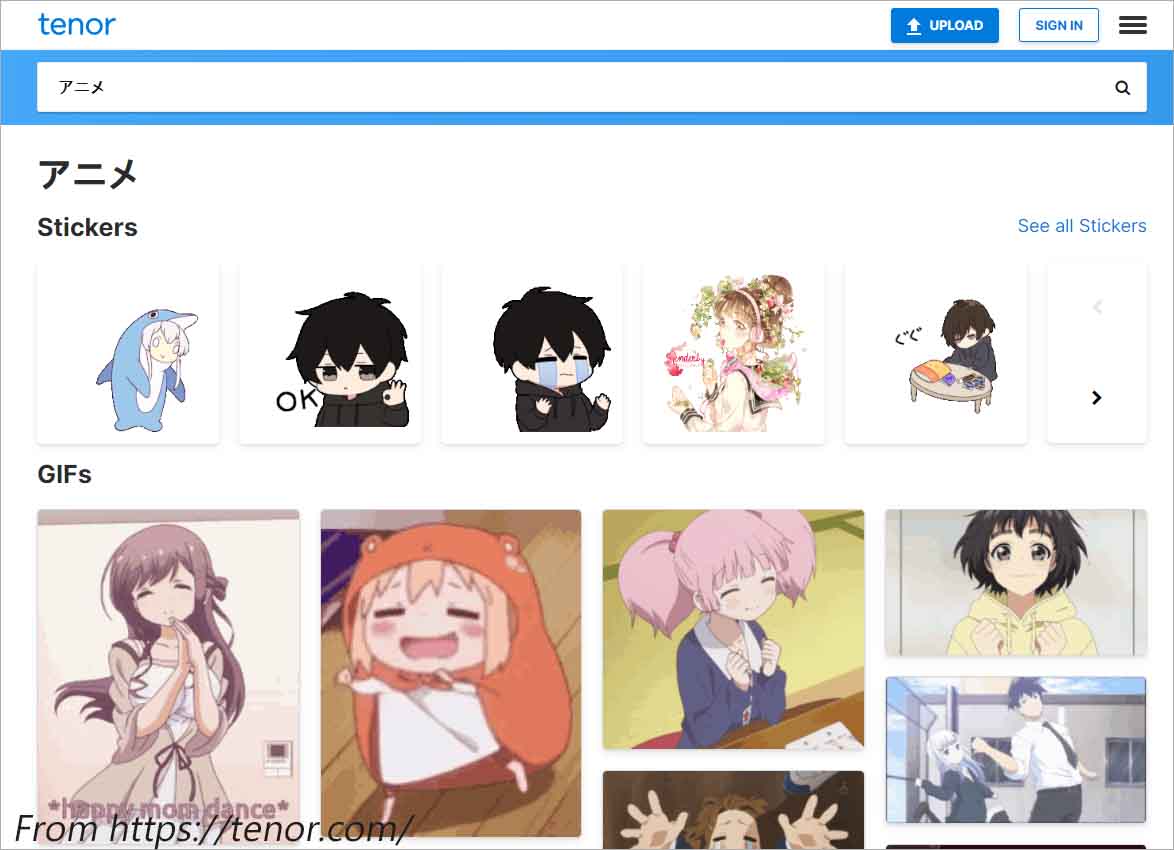
#3. Pinterest
Pinterest は、他のユーザーのボードからアニメの GIF や動画を保存できる画像と動画の共有 Web サイトです。好きなアニメGIFをSNSで共有したり、コメントを残して自分の気持ちを伝えたりすることもできます。
#4. Weheartit
Weheartitには何千ものアニメGIFが保存されています。ここでは、アニメGIFを簡単に保存できますが、すべてのアニメGIFを閲覧し、他のプラットフォームと共有するには、Weheartitアカウントを作成する必要があります。
#5. Acegif.com
Acegif.comはアニメ、ゲーム、祝日、面白い、感情、有名人などに分類される最高のGIFウェブサイトの一つです。アニメのタブでは、いくつかの記事があります。各記事には約100のアニメGIFがあります。この中から、お気に入りのかわいいアニメ動画を見つけていただけることを願っています。
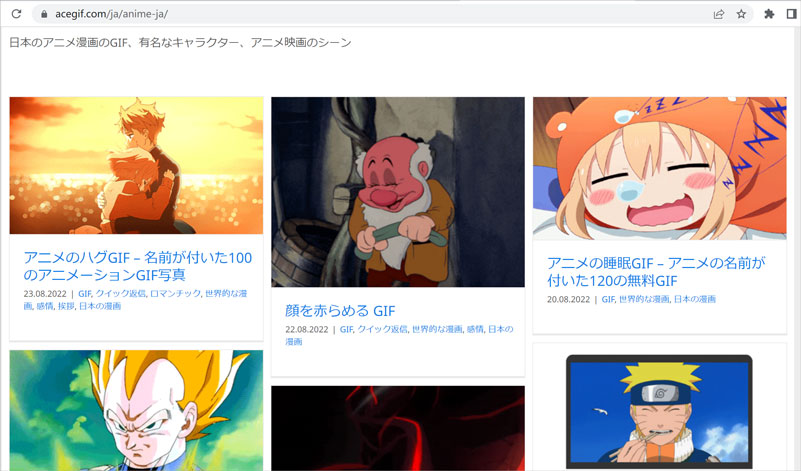
補足: アニメダウンロードサイト
このパートでは、アニメのダウンロードサイトのトップ5を紹介します。すべて無料で利用できます。
1. Chauthanh
Chauthanhでは、最高の無料アニメ シリーズやドラマを多数提供しています。直感的なインターフェイスで、最も人気のあるアニメや進行中のアニメを簡単に見つけることができます。このアニメ ダウンロード ツールを使用すると、アニメ シリーズをダウンロードできるだけでなく、インターネットからアニメOSTやドラマをダウンロードすることもできます。残念ながら、それは単にアニメのダウンロードサイトであり、このサイトでアニメを視聴することはできません。
2. Animeland
Animelandには、ワンピース、ナルト、ブリーチなどの有名なアニメを含み、45,000の高解像度のアニメがあります。ダウンロードオプションを提供しているため、アニメを無料で直接ダウンロードできます。Animelandでは、オンラインでアニメを見ることもできます。
3. Chia-anime
このサイトでは、冒険、コメディ、ドラマ、ロマンス、悪魔、軍事、音楽などのカテゴリに分けられた多くのアニメがあります。また、Chia-animeでは、漫画を読んだり、テレビシリーズを見たり、アニメのOSTをダウンロードしたりすることができます。
さらに、Chia-animeでアニメを見るとき、ビデオを倍速にすることができます。
4. KissAnime
KissAnimeには、非常に多くのアニメがあります。ステータスやジャンルからアニメを検索することができます。目的のアニメが見つかったら、全話まとめてダウンロードすることができます。さらに、このアニメを友人と共有することもできます。
また、ダウンロード中にオンラインでアニメを見ることもできます。
5. 9anime.to
9anime.toは直接アニメーションのダウンロードをサポートしていませんが、9animation .toからアニメーションをダウンロードするためのウェブサイトがたくさんあります。9anime.toでは、アニメを様々な画質と速度で再生できます。アニメファンにとって素晴らしい場所です。
最後に
アニメGIFの作り方は以上です。この記事がお役に立てば幸いです。この記事を気に入っていただけたなら、ぜひお友達とシェアしてください。
MiniTool MovieMakerについて何かご質問やご提案がありましたら、[email protected]までご連絡いただくか、コメントを残してください!



ユーザーコメント :